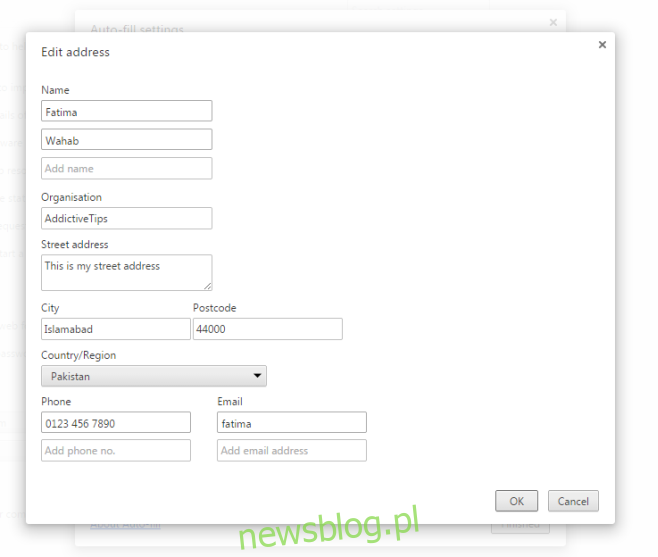Informacje, które codziennie wprowadzamy do naszych przeglądarek, są często zbędne. Adresy URL są jednym z takich przykładów, ale ponieważ możemy zakładać linki, zapisywać popularne witryny internetowe do szybkiego wybierania przeglądarki lub ponieważ przeglądarki mogą je pobierać z naszej historii, znacznie łatwiej jest je wprowadzić. E-maile to kolejna forma informacji, które wprowadzamy codziennie, niezależnie od tego, czy logujemy się na nasze konta e-mail, Facebook czy pobieramy oprogramowanie. Istnieje wiele incydentów, które wymagają od użytkowników ciągłego wprowadzania tych samych informacji, podobnie jak w przypadku historii przeglądania adresów URL i menedżerów haseł do wiadomości e-mail i haseł, Chrome ma opcję automatycznego wypełniania informacji związanych z fizycznymi adresami pocztowymi, i karty kredytowe. Niektórzy użytkownicy lubią wyłączać tę opcję (ze względów bezpieczeństwa), podczas gdy inni uważają, że jest to bardzo przydatne w szybkim wypełnianiu formularzy. Oto, jak możesz ręcznie wpisać adres w opcji automatycznego wypełniania Chrome.
Kliknij przycisk dostosowywania po prawej stronie paska adresu URL w Chrome i przejdź do Ustawień. Przewiń w dół i kliknij „Pokaż ustawienia zaawansowane”, a w sekcji „Hasło i formularze” kliknij opcję „Zarządzaj ustawieniami automatycznego wypełniania”. Alternatywnie, po prostu wpisz chrome: // settings / autofill w pasku adresu URL i naciśnij Enter.
Spowoduje to otwarcie wyskakującego okienka ustawień autouzupełniania w Chrome, w którym możesz edytować już zapisany adres, w tym adres e-mail oraz imię i nazwisko. Aby dodać adres, kliknij „dodaj nowy adres pocztowy” lub, jeśli chcesz edytować istniejący zapisany wpis, kliknij mały przycisk edycji obok niego. Śmiało i wprowadź swoje informacje w odpowiednich polach. Za każdym razem, gdy naciśniesz Enter po wypełnieniu pola, pojawi się nowe pole dla tego samego pola na wypadek, gdybyś chciał wprowadzić dla niego wiele wpisów. Oznacza to, że jeśli dzielisz komputer z kimś z rodziny, oboje możecie wpisać swoje nazwiska pod jednym adresem. Chrome będzie mógł wypełnić je automatycznie dla dowolnej nazwy używanej do wypełniania pól formularzy.
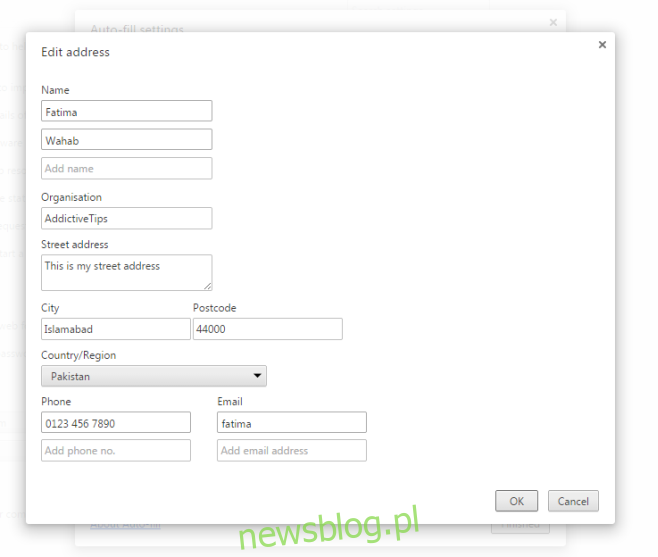
Kliknij „OK”, a następnie „Zakończ”, aby zapisać zmiany. Postępuj zgodnie z ustawieniami karty kredytowej i możesz dodawać i usuwać karty kredytowe.